最近有不少小伙伴来本站询问小编qq怎么设置自动回复消息给指定人,小编一开始也并不清楚,于是到网上搜集了相关资料,总算总结出了电脑qq如何设置一键自动回复的方法,详细内容都在下面的文章中了,大家有需要的话,赶紧来本站查看一下吧。

具体步骤如下:
1.第一步,我们应该打开电脑,然后双击打开QQ,登录上去;
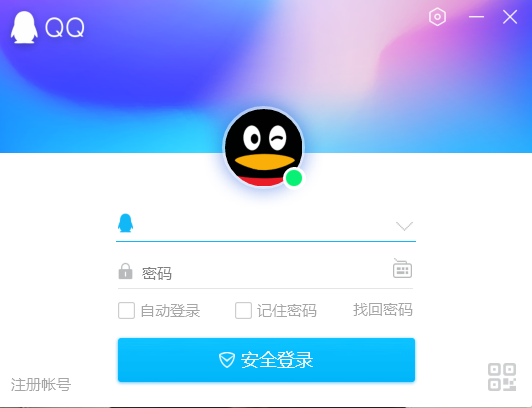
2.第二步,进入之后我们就选择页面左下角的【三条横线】的图标,然后点击一下;
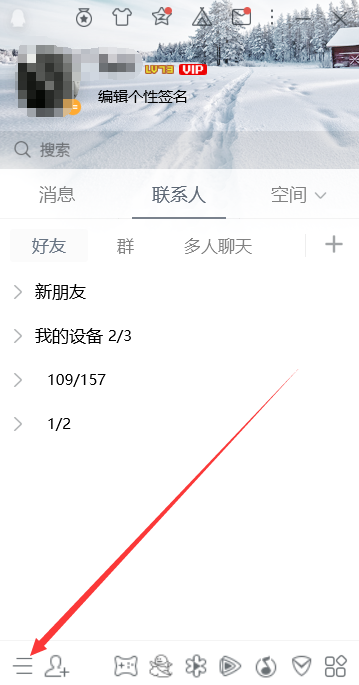
3.第三步,这个时候就会有一个下拉菜单,选择里面的【设置】按钮;
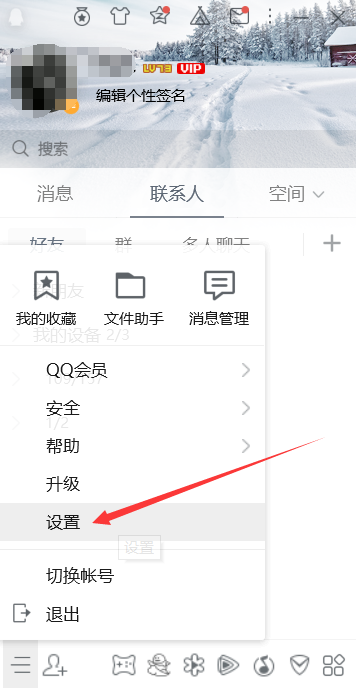
4.第四步,进入之后我们卡看到页面左侧的【状态】按钮,选择它;
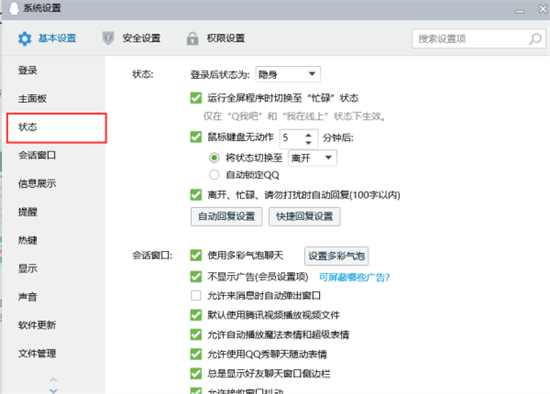
5.第五步,然后我们在看向右边,找到【离开、忙碌、请勿打扰时自动回复】这几个字;
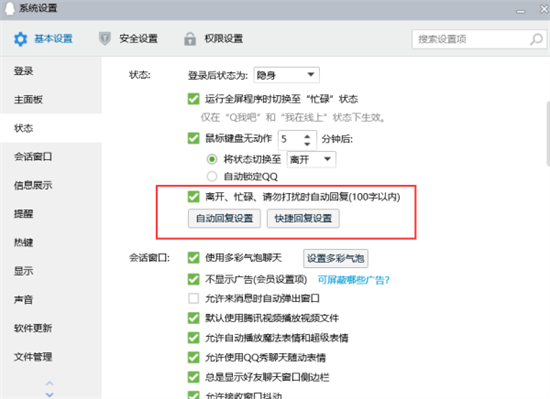
6.第六步,找到之后我们就可以根据自己的想法来设置自动回复的话术。
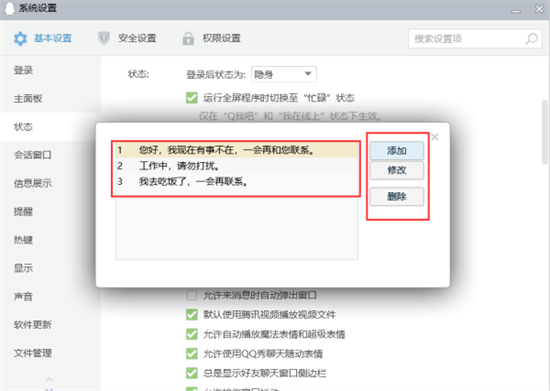
以上是在电脑QQ上怎样设置指定人自动回复消息?的详细内容。更多信息请关注PHP中文网其他相关文章!




